几何画板是一个通用的数学、物理教学环境,提供丰富而方便的创造功能使用户可以随心所欲地编写出自己需要的教学课件。软件提供充分的手段帮助用户实现其教学思想,可以说几何画板是......
2021-09-28 172 几何画板功能
几何画板是一款适用于数学、平面几何、物理的矢量分析、作图,函数作图的动态几何工具。利用它可以画出各种类型的图形,比如椭圆,在前面的教程中给大家介绍了利用几何画板画椭圆的好几种方法,那么有版友问:那怎么用几何画板画半个椭圆呢?本节将给大家作详细介绍。
步骤一 任取一线段作y轴上的圆。打开几何画板,选择左侧工具栏“线段工具”,在画板上任意画一条线段a,使用“点工具”在Y轴上任取一点B,选中点B和线段a执行“构造”——“以圆心和半径绘圆”命令构造以点B为圆心,以线段a为半径的圆交X轴于A点,则AB为长度为a的线段;
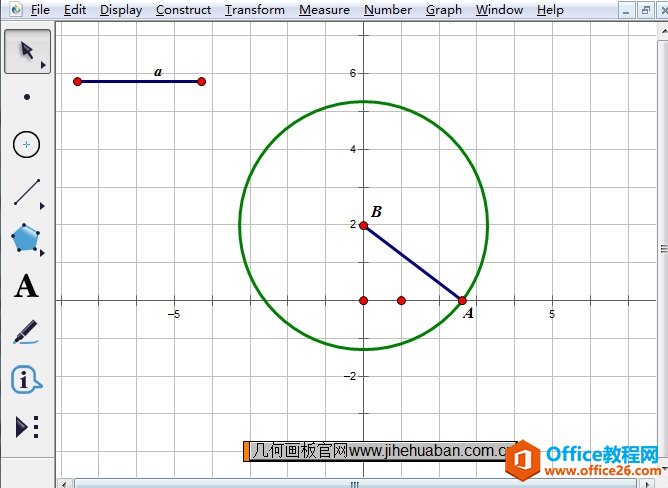
步骤二 使用“点工具”在线段AB上任取一点C(不为AB中点),选中点C,点击上方菜单栏“显示”菜单,在其下拉菜单选择“追踪点”命令(如下图所示),执行追踪C点操作;
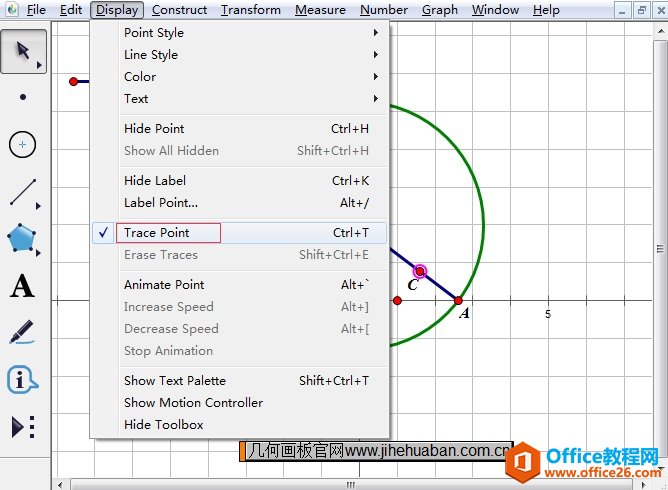
步骤三 让B点在Y轴上任意移动,C点轨迹即为半个椭圆。使用“移动工具”选中点B并拖动其在Y轴上上下移动,就可以看到点C的轨迹,就是半个椭圆。
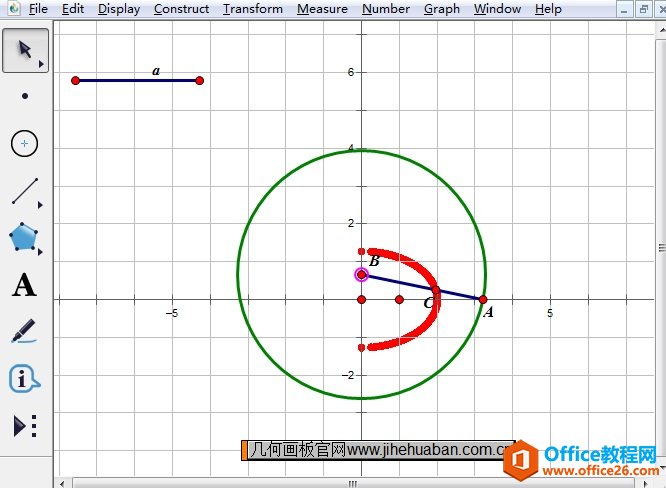
步骤四 如果把线段AB关于Y轴反射一下,则可得另外半个椭圆。具体操作是:使用“移动工具”双击Y轴标记为反射镜面,选中线段AB,执行“变换”——“反射”命令得到线段A’B,对线段上的点C’,执行追踪点命令,拖动点B就可以得到另外半个椭圆。
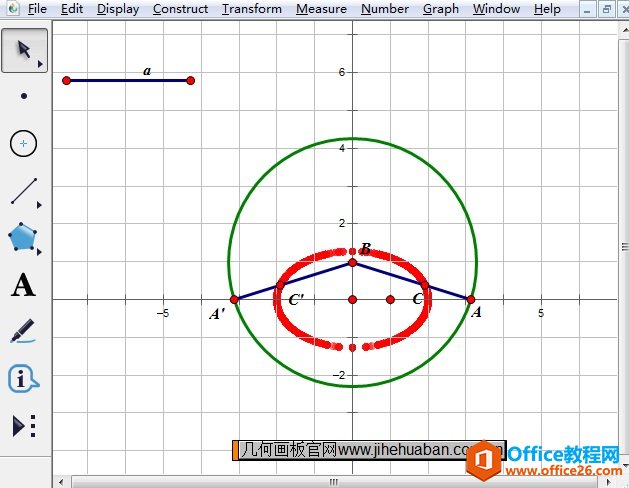
运用以上方法画椭圆的思路:C点的横坐标为BCcosθ,C点纵坐标为CAsinθ,由于BC≠CA,所以C点轨迹满足椭圆参数方程。
以上给大家详细介绍了用几何画板画半个椭圆的方法,主要运用了几何画板追踪命令来构造轨迹,从而得到半个椭圆。
标签: 几何画板绘制半个椭圆
相关文章

几何画板是一个通用的数学、物理教学环境,提供丰富而方便的创造功能使用户可以随心所欲地编写出自己需要的教学课件。软件提供充分的手段帮助用户实现其教学思想,可以说几何画板是......
2021-09-28 172 几何画板功能

几何画板界面及特色体现几何画板特色主要体现在以下几个方面:一、便捷的交流工具由于每个画板都可以被用户按自己的意图修改并保存起来,它特别适合用来进行几何交流、研究和讨论......
2021-09-28 52 几何画板特色

几何是一门富有创造性的知识工具,可以发现对象之间有趣的关系。几何画板为您提供丰富的几何对象和使用方法,您不仅可以创建这些对象,并且建立之间的联系以及确定其属性。以下内容......
2021-09-28 273 几何画板对象元素